启动Word总是进入安全模式
- 格式:doc
- 大小:56.00 KB
- 文档页数:2

WORD总是安全模式打开的解决办法原因:可能是Normal.dot模板损坏了。
Normal.dot是一个自动保存模板,比如正在编写Word文档时电脑非正常关机,再启动计算机后word会启动关机前保存的文档,使你的损失降为最低。
(顺便说一句,Word默认10分钟自动保存一次,我们可以到“工具/选项/保存”,将自动保存时间间隔修改为1分钟,这样可以把非正常关机引起的文档损失降为最小。
)解决方法:退出WORD软件,删除模板文件Normal.dot(WORD的默认设置都是保存在Normal.dot中的)1、关闭所有打开的Word文档;2、复制命令:%appdata%\microsoft\templates3、开始→ 运行→ 粘贴上面复制的命令→ 确定4、在打开的目录下,找到并删除Normal.dot,然后重新运行Word即可。
CAD快捷键(一)字母类1、对象特性ADC, *ADCENTER(设计中心“Ctrl+2”)CH, MO *PROPERTIES(修改特性“Ctrl+1”)MA, *MATCHPROP(属性匹配)ST, *STYLE(文字样式)COL, *COLOR(设置颜色)LA, *LAYER(图层操作)LT, *LINETYPE(线形)LTS, *LTSCALE(线形比例)LW, *LWEIGHT (线宽)UN, *UNITS(图形单位)ATT, *ATTDEF(属性定义)ATE, *ATTEDIT(编辑属性)BO, *BOUNDARY(边界创建,包括创建闭合多段线和面域)AL, *ALIGN(对齐)EXIT, *QUIT(退出)EXP, *EXPORT(输出其它格式文件)IMP, *IMPORT(输入文件)OP,PR *OPTIONS(自定义CAD设置)PRINT, *PLOT(打印)PU, *PURGE(清除垃圾)R, *REDRAW(重新生成)REN, *RENAME(重命名)SN, *SNAP(捕捉栅格)DS, *DSETTINGS(设置极轴追踪)OS, *OSNAP(设置捕捉模式)PRE, *PREVIEW(打印预览)TO, *TOOLBAR(工具栏)V, *VIEW(命名视图)AA, *AREA(面积)DI, *DIST(距离)LI, *LIST(显示图形数据信息)2、绘图命令:PO, *POINT(点)L, *LINE(直线)XL, *XLINE(射线)PL, *PLINE(多段线)ML, *MLINE(多线)SPL, *SPLINE(样条曲线)POL, *POLYGON(正多边形)REC, *RECTANGLE(矩形)C, *CIRCLE(圆)A, *ARC(圆弧)DO, *DONUT(圆环)EL, *ELLIPSE(椭圆)REG, *REGION(面域)MT, *MTEXT(多行文本)T, *MTEXT(多行文本)B, *BLOCK(块定义)I, *INSERT(插入块)W, *WBLOCK(定义块文件)DIV, *DIVIDE(等分)H, *BHATCH(填充)3、修改命令:CO, *COPY(复制)MI, *MIRROR(镜像)AR, *ARRAY(阵列)O, *OFFSET(偏移)RO, *ROTATE(旋转)M, *MOVE(移动)E, DEL键*ERASE(删除)X, *EXPLODE(分解)TR, *TRIM(修剪)EX, *EXTEND(延伸)S, *STRETCH(拉伸)LEN, *LENGTHEN(直线拉长)SC, *SCALE(比例缩放)BR, *BREAK(打断)CHA, *CHAMFER(倒角)F, *FILLET(倒圆角)PE, *PEDIT(多段线编辑)ED, *DDEDIT(修改文本)4、视窗缩放:P, *PAN(平移)5、尺寸标注:DLI, *DIMLINEAR(直线标注)DAL, *DIMALIGNED(对齐标注)DRA, *DIMRADIUS(半径标注)DDI, *DIMDIAMETER(直径标注)DAN, *DIMANGULAR(角度标注)DCE, *DIMCENTER(中心标注)DOR, *DIMORDINATE(点标注)TOL, *TOLERANCE(标注形位公差)LE, *QLEADER(快速引出标注)DBA, *DIMBASELINE(基线标注)DCO, *DIMCONTINUE(连续标注)D, *DIMSTYLE(标注样式)DED, *DIMEDIT(编辑标注)DOV, *DIMOVERRIDE(替换标注系统变量)二)常用CTRL快捷键【CTRL】+1 *PROPERTIES(修改特性) 【CTRL】+2 *ADCENTER(设计中心)【CTRL】+O *OPEN(打开文件)【CTRL】+N、M *NEW(新建文件)【CTRL】+P *PRINT(打印文件)【CTRL】+S *SAVE(保存文件)【CTRL】+Z *UNDO(放弃)【CTRL】+X *CUTCLIP(剪切)【CTRL】+C *COPYCLIP(复制)【CTRL】+V *PASTECLIP(粘贴)【CTRL】+B *SNAP(栅格捕捉)【CTRL】+F *OSNAP(对象捕捉)【CTRL】+G *GRID(栅格)【CTRL】+L *ORTHO(正交)【CTRL】+W *(对象追踪)【CTRL】+U *(极轴)。
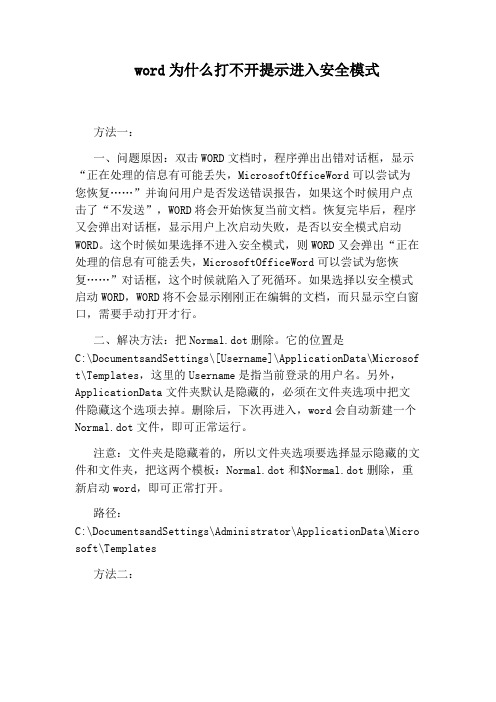
word为什么打不开提示进入安全模式方法一:一、问题原因:双击WORD文档时,程序弹出出错对话框,显示“正在处理的信息有可能丢失,MicrosoftOfficeWord可以尝试为您恢复……”并询问用户是否发送错误报告,如果这个时候用户点击了“不发送”,WORD将会开始恢复当前文档。
恢复完毕后,程序又会弹出对话框,显示用户上次启动失败,是否以安全模式启动WORD。
这个时候如果选择不进入安全模式,则WORD又会弹出“正在处理的信息有可能丢失,MicrosoftOfficeWord可以尝试为您恢复……”对话框,这个时候就陷入了死循环。
如果选择以安全模式启动WORD,WORD将不会显示刚刚正在编辑的文档,而只显示空白窗口,需要手动打开才行。
二、解决方法:把Normal.dot删除。
它的位置是C:\DocumentsandSettings\[Username]\ApplicationData\Microsof t\Templates,这里的Username是指当前登录的用户名。
另外,ApplicationData文件夹默认是隐藏的,必须在文件夹选项中把文件隐藏这个选项去掉。
删除后,下次再进入,word会自动新建一个Normal.dot文件,即可正常运行。
注意:文件夹是隐藏着的,所以文件夹选项要选择显示隐藏的文件和文件夹,把这两个模板:Normal.dot和$Normal.dot删除,重新启动word,即可正常打开。
路径:C:\DocumentsandSettings\Administrator\ApplicationData\Micro soft\Templates方法二:1、从开始菜单找到运行输入cmd/cdel"%APPDATA%"\Microsoft\Templates\Normal.dot,然后点击确定就可以了2、搜索Normal.dot删除3、找到该文件所在的路径。
在word中选择菜单[工具]-[选项]-[文件位置],然后双击“用户模板”,弹出一个“修改位置”对话框,从中就可以找到Normal.dot文件的路径,例如:C:\DocumentsandSettings\Administrator\ApplicationData\Micro soft\Templates.其中Administrator可以是其他的登陆用户名。

本文整理于网络,仅供阅读参考
怎么取消word的安全模式
取消word的安全模式步骤如下:
步骤一:双击word图标,打开word文档
步骤二:找到该文件所在的路径。
在word中选择菜单“工具”-“选项”
步骤三:在选项窗口里单击“文件位置”
步骤四:在“文件位置”下面的“文件类型”里选择“用户模板”,单击“修改”按钮。
步骤五:在“修改位置”窗口里,选中normal.dot文件,点键盘上delete键,删除公用模板文件,点确定。
步骤六:重新启动后,word安全模式就取消了。
步骤七:还有一种简单的方法,点“开始”—单击“计算机”
步骤八:在搜索框里输入文件名“normal.dot”,在搜索结果里选中normal.dot文件,点键盘上delete键,删除即可。
步骤九:删除后,启动word,word安全模式取消了。
看了“怎么取消word的安全模式”此文的人。

|W ord总是安全模式启动的解决办法
最近在使用电脑时遇到这样一种情况,在双击W ord文档时总是弹出出错对话框,显示“正在处理的信息有可能丢失,Microsoft Office Word可以尝试为您恢复。
”并询问用户是否发送错误报告,点击“不发送”后Word将开始恢复当前文档。
但恢复完毕后,程序又会弹出对话框,显示用户上次启动失败,是否以安全模式启动W ord。
这个时候如果选择不进入安全模式,则W ord又会弹出之前的出错对话框,提示需要恢复,这样就陷入了死循环。
如果选择以安全模式启动W ord,W ord将不会显示刚刚打开的文档,而只显示空白窗口,必须手动打开才行。
这样就会影响工作效率,经过上网查找相关解决办法,并经过实践总结出一套解决这个问题的经验和办法,提供给大家借鉴。
W ord如果遭到非法关闭,就有可能出现安全模式问题。
要解决这个奇怪的问题,方法很简单,删除公用模板文件“Normal.dot”即可。
Normal.dot这个文件在:“C:\Documents and Settings\Administrator\Application Data\Microsoft\Templates”目录中,删除之后再重新启动W ord 即可解决问题。
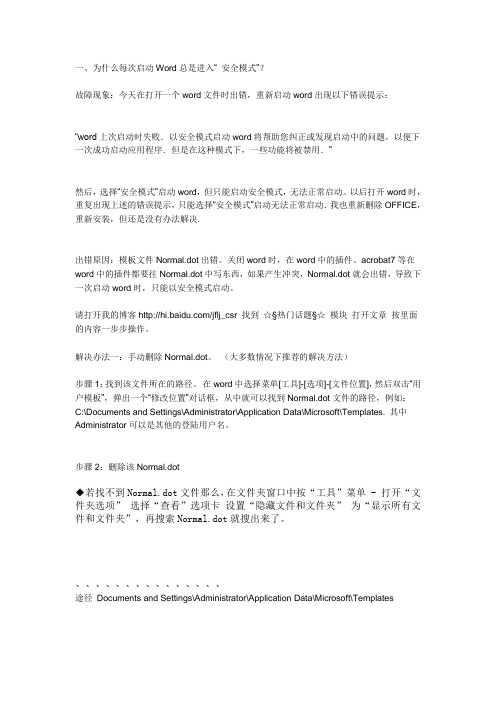
一、为什么每次启动Word总是进入“ 安全模式”?故障现象:今天在打开一个word文件时出错,重新启动word出现以下错误提示:“word上次启动时失败.以安全模式启动word将帮助您纠正或发现启动中的问题,以便下一次成功启动应用程序.但是在这种模式下,一些功能将被禁用.”然后,选择“安全模式”启动word,但只能启动安全模式,无法正常启动。
以后打开word时,重复出现上述的错误提示,只能选择“安全模式”启动无法正常启动.我也重新删除OFFICE,重新安装,但还是没有办法解决.出错原因:模板文件Normal.dot出错。
关闭word时,在word中的插件、acrobat7等在word中的插件都要往Normal.dot中写东西,如果产生冲突,Normal.dot就会出错,导致下一次启动word时,只能以安全模式启动。
请打开我的博客/jflj_csr 找到☆§热门话题§☆模块打开文章按里面的内容一步步操作。
解决办法一:手动删除Normal.dot。
(大多数情况下推荐的解决方法)步骤1:找到该文件所在的路径。
在word中选择菜单[工具]-[选项]-[文件位置],然后双击“用户模板”,弹出一个“修改位置”对话框,从中就可以找到Normal.dot文件的路径,例如:C:\Documents and Settings\Administrator\Application Data\Microsoft\Templates. 其中Administrator可以是其他的登陆用户名。
步骤2:删除该Normal.dot◆若找不到Normal.dot文件那么,在文件夹窗口中按“工具”菜单 - 打开“文件夹选项” 选择“查看”选项卡设置“隐藏文件和文件夹” 为“显示所有文件和文件夹”,再搜索Normal.dot就搜出来了。
、、、、、、、、、、、、、、、途径Documents and Settings\Administrator\Application Data\Microsoft\TemplatesWORD安全模式问题的现象是:双击WORD文档时,程序弹出出错对话框,显示“正在处理的信息有可能丢失,Microsoft Office Word可以尝试为您恢复……”并询问用户是否发送错误报告,如果这个时候用户点击了“不发送”,WORD将会开始恢复当前文档。

打开Word文档时提示用安全模式怎么办Windows XP系统下使用Microsoft office word 2003时,遇到一个问题,就是打开文件总是提示用安全模式才能打开下面是学习小编给大家整理的有关介绍打开Word文档时提示用安全模式的解决方法,希望对大家有帮助!打开Word文档时提示用安全模式的解决方法方法一:常规法1首先我们要找到Word模板的路径。
路径一般为C:\Documents and Settings\Administrator\Application Data\Microsoft\Templates文件夹下,说明一下,Administrator这个为当前系统的用户名,我的电脑是liubenliang,所以大家看到的地址是:C:\Documents and Settings\liubenliang\Application Data\Microsoft\Templates2找这个模板文件Normal.dot,有两种方法,第一种我们打开我的电脑,直接把这个路径地址C:\Documents and Settings\Administrator\Application Data\Microsoft\Templates 拷贝到上面的地址栏,如图方框所指的位置。
3按下回车键,会自动定位到Templates文件夹下,直接可以看到模板文件。
4第二种方法就是通过打开我的电脑,进C盘,一步一步双击打开,找到Templates这个文件夹。
不过需要注意的是,Application Data这个文件夹是隐藏的,大家如果直接去找是找不到的,需要打开我的电脑,找到工具,找到工具下面的文件夹选项,单击进入。
5进查看菜单,往下拖动滚动条,找到显示所有文件和文件夹,点勾这一项,点确定。
6这个时候就能看到这个Application Data文件夹了。
7然后按照这个路径C:\Documents and Settings\Administrator\Application Data\Microsoft\T emplates依次找下去,最终也能找到这个模板文件。

Word安全模式怎么解除?2种方法教你解除Word安全模式打开问题作为一名优秀的办公族来说使用Word办公软件是再频繁不过了,但是,如果当Word无法使用了或者出现什么异常现象导致Word打不开,那就会严重影响办公族的工作。
这不,小编一大早来到公司,本想处理昨天同事传过来的文件,却发现Word怎么也打不开,还提示什么要用Word安全模式启动!真是郁闷呀!这种事情怎么难得到作为一名专业办公人员的小编呢!好歹也使用Word有5、6年,这种小故障早已经见怪不怪了。
相信看到此篇文章的网友一定与小编的遭遇雷同。
下面就简单介绍几招,可以快速帮助大家解除Word安全模式打开问题!方法一:进入Word安全模式删除模板出现这种问题时候,我们双击是打不开Word的,只会出现一个对话框,提示:“Microsoft Office Word遇到问题需要关闭。
我们对此引起的不便表示抱歉。
”询问Word发送错误报告与不发送,我们直接单击“不发送”按钮;紧接着又会弹出提示:“Word上次启动时失败......”,询问是否以安全模式启动Word,我们选择“是”;此时,我们就成功的进入了Word安全模式;我们单击菜单栏上的“文件”中的“新建”;在弹出的“新建文档”下面的“模板”里面选择“本机上的模板...”;然后在弹出的“模板”里面“常用”里面右键单击“空白文档”选择“删除”。
别忘了重新启动Word程序,就一切OK啦。
方法二、找到Normal.dot删除如果我们想找到“Normal.dot”这个文件的话,首先需要显示系统隐藏文件,会操作的自己去操纵,不会操作的就按照我的步骤来。
我的电脑--->工具--->文件夹选项;在弹出的“文件夹选项”中将“隐藏受保护的操作系统文件(推荐)”取消勾选;将“显示所有文件和文件夹”选上;打开路径C:\Documents and Settings\Administrator\Application Data\microsoft\templates ,将“Normal.dot”文件删除,再次启动Word程序就一切恢复正常了!重点说明这里的C:\Documents and Settings\Administrator\Application Data\microsoft\templates 里面的Administrator 是系统默认的用户名,如果你的默认用户不是Administrator,那么请将其修改成你的用户名。

word打不开,总提示进入安全模式——解决方法1.将“%appdata%\microsoft\templates”粘贴到“运行”,回车,删除normal.dot。
2.删除微软输入法3.0。
word打不开,显示上面的对话框,在点击了“不发送”按钮后将关闭。
再次运行Word,将询问是否以安全模式启动Word。
在此如果选择“是”,Word将进入“安全模式”。
在这种模式下,Word将仅显示空白窗口,需要再手动打开文档方可显示。
如果选择“否”,则Word又将弹出错对话框,陷入死循环。
但是,除Word外其他Office组件均可正常运行。
依此操作,问题解决!!!首先找到下面这个文件夹:C:\Documents and Settings\Administrator\ApplicationData\Microsoft\Templates会看到“Normal.dot”这个文件,这是公用模板文件,应该是损坏了,直接将其删除,排除故障。
如果找不到这个文件夹,可将C:\Documents andSettings\Administrator\Application Data\Microsoft\Templates复制粘贴到地址栏即可找到normal.dot这个文件。
第一种方法模板文件一般存在下面的路径,看图注意:文件夹是隐藏着的,所以文件夹选项要选择显示隐藏的文件和文件夹,进入下图,把这两个模板删除,重新启动word,即可正常打开。
路径:C:\\Documents and Settings\\Administrator\\ApplicationData\\Microsoft\\Templates第二种方法比较简单了用安全模式打开word以后,新建一个文档如下图在word右边就会出现下图,然后点击“本机上的模板”在弹出的模板框,右键删除掉命名为“空白模板”的模板,点击确定,重启word即可正常打开3、点开始,在运行中输入“winword/a”可以启动word,此时不会有无法打开的对话框出现,将word文档另存一下,会提示是否替换normal.dot,这时word用新的模板替换损坏的那个,选择是。

打开word文档总提示要进入安全模式的解决办法
1、首先,关闭word程序,然后随便打开一个文件夹,然后点菜单栏的“工具”,选择“文件夹选项”,在打开的文件夹选项窗口里你点“查看”选卡,在“高级设置”里找到“隐藏受保护的操作系统文件(推荐)”并去掉此项前面的对勾,然后在“隐藏文件和文件夹”中点“显示所有文件和文件夹”,最后你点“应用”,点“确定”关闭设置窗口;
2、现在请你打开C盘并打开C盘目录下的“Documents and Settings ”文件夹,找到你当前的用户文件夹(因为公司里的电脑每一台机可能有不同的人在使用,每个人可能都建立了自己独立的系统登陆账号,如果你不清楚自己用的是哪个用户,可以按住CTRL+ALT+DEL,在弹出的任务管理器里点“用户”,你就看到你当前的用户名了),我现在以登录用户为“Administrator”例,你会看见“Documents and Settings ”文件夹里有个“Administrator”的文件夹,双击打开它,在里面找到“Application Data”文件夹并打开,然后找到“Microsoft”这个文件夹,双击打开此文件夹,在里面找到“Templates”这个文件夹,你将“~$Normal”和“Normal”这两个文件都删除,然后再打开word 文件试试吧,应该会成功打开了。
3、最后,要记住,你还要返回刚才那个“文件夹选项”里,在“查看”里找到“隐藏受保护的操作系统文件(推荐)”并重新打上对勾,然后在“隐藏文件和文件夹”中点“不显示隐藏的文件和文件夹”,最后你点“应用”,点“确定”关闭设置窗口。

如何解决打开Word提示安全模式
打开Word提示安全模式是怎么回事呢,怎么会这样的,那么如何解决打开Word提示安全模式?下面是店铺收集整理的如何解决打开Word提示安全模式,希望对大家有帮助~~
解决打开Word提示安全模式的方法
工具/原料
电脑
word
方法/步骤
今天有同事遇到windowsxp系统的word无法打开,一直提示安全模式打开。
并且无法使用word的功能。
这个是什么原因导致的呢,最后不断度娘,再尝试,发现是一个模板文件Normal.dot有问题。
解决办法就是找到它,直接删除就可以了。
因为这个模板文件是隐藏属性,所以需要把你电脑是设置改成显示隐藏文件,否则你是无法找到的。
怎么来显示隐藏文件呢。
打开任意一个窗口。
点击“工具”菜单,在弹出的菜单里面选择“文件夹选项”
在弹出的文件夹选项窗口,切换到查看选项卡。
再滚动查看,其中有一项是显示隐藏文件的。
平时默认是不显示的,切换到显示。
点击确定,即可。
在文件夹窗口的地址栏,输入:C:\Documents and Settings\Administrator\Application Data\Microsoft\T emplates路径,回车,即可看到这个目录下的文件,删除看到的文件即可。
你也可以直接在运行窗口,输入框,输入命令:%appdata%\microsoft\templates。
回车即可,打开刚才的模
板窗口。
删除打开的模板窗口中的文件,再次打开word文档,再也不会有刚才那个提示了。
这样就解决了刚才的那个问题。

word为什么打不开提示进入安全模式word只能用安全模式才能打开双击word文件后就会出现软件错误,然后提示向微软提供错误报告,点击后word只能以安全模式打开。
以下是店铺为您带来的关于word打不开提示进入安全模式,希望对您有所帮助。
word打不开提示进入安全模式方法一:一、问题原因:双击WORD文档时,程序弹出出错对话框,显示“正在处理的信息有可能丢失,Microsoft Office Word可以尝试为您恢复……”并询问用户是否发送错误报告,如果这个时候用户点击了“不发送”,WORD将会开始恢复当前文档。
恢复完毕后,程序又会弹出对话框,显示用户上次启动失败,是否以安全模式启动WORD。
这个时候如果选择不进入安全模式,则WORD又会弹出“正在处理的信息有可能丢失,Microsoft Office Word可以尝试为您恢复……”对话框,这个时候就陷入了死循环。
如果选择以安全模式启动WORD,WORD将不会显示刚刚正在编辑的文档,而只显示空白窗口,需要手动打开才行。
二、解决方法:把Normal.dot删除。
它的位置是C:\DocumentsandSettings\[Username]\ApplicationData\Micros oft\Templates,这里的Username是指当前登录的用户名。
另外,ApplicationData文件夹默认是隐藏的,必须在文件夹选项中把文件隐藏这个选项去掉。
删除后,下次再进入,word会自动新建一个Normal.dot文件,即可正常运行。
注意:文件夹是隐藏着的,所以文件夹选项要选择显示隐藏的文件和文件夹,把这两个模板:Normal.dot和$Normal.dot删除,重新启动word,即可正常打开。
路径:C:\DocumentsandSettings\Administrator\ApplicationData\Micro soft\Templates方法二:1、从开始菜单找到运行输入cmd/cdel"%APPDATA%"\Microsoft\T emplates\Normal.dot,然后点击确定就可以了2、搜索Normal.dot删除3、找到该文件所在的路径。

Word打不开安全模式Microsoft Word 是许多人日常工作中常用的文档处理软件之一。
然而,在某些情况下,用户可能会面临无法打开 Word 的问题,而且错误提示中会提到“安全模式”。
在本文档中,我们将探讨 Word 无法打开的原因以及如何解决这个问题。
什么是安全模式?在 Microsoft Word 中,安全模式是一种特殊模式,当你的 Word 遭遇某些问题时会自动启动。
在安全模式下,Word 会禁用一些附加功能和宏,从而更容易排除与插件和宏相关的问题。
安全模式可以帮助用户解决一些导致 Word 崩溃、运行缓慢或无响应的问题。
Word无法打开的原因当 Word 无法打开并进入安全模式时,可能有以下几个原因:1.插件冲突:Word 安装了很多插件,有时候其中一个插件可能与其他插件或 Word 本身发生冲突,导致无法正常启动。
2.异常关闭:如果上一次打开 Word 时遇到了崩溃或非正常关闭的情况,那么 Word 在下一次启动时可能会进入安全模式。
3.病毒感染:恶意软件或病毒可能感染了你的 Word 文件或软件,导致它无法正常运行。
4.损坏的模板:Word 使用模板来创建文档,如果模板文件损坏,可能会导致无法打开 Word。
5.插件可能是不兼容的版本:有时候,某些插件版本可能与当前安装的Word 版本不兼容,从而导致无法启动。
解决方法如果你遇到 Word 无法打开的情况并进入安全模式,可以尝试以下几种方法解决问题:方法一:启动时按住Shift键在启动 Word 的时候按住Shift键,这将阻止 Word 加载任何附加组件和插件。
如果 Word 成功启动,那么问题可能是由插件冲突引起的。
你可以通过禁用插件并逐个启用它们来确定具体是哪个插件引起了问题。
方法二:使用命令行启动 Word你可以使用命令行启动 Word 并添加额外的参数来解决问题。
首先,按下Win + R键打开“运行”对话框,然后输入winword /safe并按下回车键。

word 安全模式启动的解决办法汇总word 安全模式启动的解决办法
今天小编双击WORD 文档时,程序弹出出错对话框,显示“正在处理的信息有可能丢失,Microsoft Office Word 可以尝试为您恢复……”并询问用户是否发送错误报告,如果这个时候用户点击了“不发送”,WORD 将会开始恢复当前文档。
恢复完毕后,程序又会弹出对话框,显示用户上次启动失败,是否以安全模式启动WORD。
这个时候如果选择不进入安全模式,则WORD 又会弹出“正在处理的信息有可能丢失,Microsoft Office Word 可以尝试为您恢复……”对话框,这个时候就陷入了死循环。
如果选择以安全模式启动WORD,WORD 将不会显示刚刚正在编辑的文档,而只显示空白窗口,需要手动打开才行。
word 上次启动时失败。
以安全模式启动word 将帮助您纠正或发现启动中的问题,以便下一次成功启动应用程序。
但是在这种模式下,一些功能将被禁用。
是否使用“安全模式”启动word?
一、为什么每次启动Word 总是进入“安全模式”?
故障现象:今天在打开一个word 文件时出错,重新启动word 出现以下错误提示:
“word上次启动时失败.以安全模式启动word 将帮助您纠正或发现启动中的问题,以便下一次成功启动应用程序.但是在这种模式下,一些功能将被禁用.”
然后,选择“安全模式”启动word,但只能启动安全模式,无法
正常启动。
以后打开word 时,重复出现上述的错误提示,只能选择“安全模式”启动无法正常启动.我也重新删除OFFICE,重新安装,但还是没有办法解决.
出错原因:模板文件Normal.dot 出错。
关闭word 时,在word。

第一种方法:1、点开始--运行,输入"winword /a"(不含引号) 回车2、点击后会启动word,所有界面和设置都恢复了初始状态,第二种方法:这是因为Word2003的模本损坏了,导致不能正常启动word。
1、注意:需要先在文件夹选项中设置为“显示系统文件夹的内容”、“显示所有文件和文件夹”、取消“隐藏受保护的操作系统文件”前面的勾。
2、按此路径c:\Documents and Settings\用户名\Application Data\Microsoft\Templates\Normal.dot文件找到并删除Normal.dot 模本文件,WORD2003就会自动重新创建一个好的模本文件,问题即可解决。
3、(Normal.dot模本文件不一定在上面的路径里面,如果没有可以看第五种方法找到)第三种方法:只是模板有损而已,按照以下办法就可以解决,你文档的内容不会消失,放心吧!解决办法:手动删除Normal.dot。
1、显示隐藏文件。
在我的电脑中选择菜单【工具】-【文件夹选项】-【查看】-选择“显示所有文件和文件夹”并去掉“隐藏受保护的操作系统文件(推荐)”前面的勾,确定。
2、在word中选择菜单【工具】-【选项】-【文件位置】,然后选择“用户模板”点击【修改】,出现的路径就是Normal的路径,直接删除就OK了。
3、删除Normal.dot.Normal,你可以直接在电脑里查找到该路径然后删除。
4、把文件隐藏。
第四种方法:word突然不能正常启动,并有提示框:(遇到问题需要关闭,并提示尝试恢复。
)但恢复后立即出现提示:(WORD上次启动时失败,以安全模式启动WORD将帮助您纠正或发现启动中的问题,以便下一次启动应用程序。
但这种模式下,一些功能将被禁用)。
确认后可启动WORD,但标题后有安全模式字样。
问题原因Word2003的模本损坏了,导致不能正常启动word。
解决方法:1、关闭所有打开的Word文档;2、复制这条命令:%appdata%\microsoft\templates3、开始→ 运行→ 粘贴上面复制的命令→ 确定4、在打开的目录下,找到并删除Normal.dot,然后重新运行Word即可。

Word打不开老提示进入“安全模式”怎么办最近不知道怎么回事,计算机老是出现Word打不开的提示,弹出对话框提示有错误,在点击了“不发送”按钮后将关闭。
再次运行 Word,将询问是否以安全模式启动 Word。
在此如果选择“是”,Word 将进入“安全模式”。
在这种模式下,Word将仅显示空白窗口,需要再手动打开文档方可显示。
如果选择“否”,则Word又将弹出错对话框,一直持续循环。
但是,除 Word 外其他Office 组件均可正常运行。
开始以为是病毒原因,删除其他盘的隐藏文件并立即恢复系统后Word可以使用,但当打开更多的Word文档时,问题又出现,所以应该是Word本身的问题,上网查了下,原来是Word的公用模板被破坏,那就好办了。
首先在我的电脑中依次点击“工具--文件夹选项--查看”,选中下面的选项:然后找到下面这个文件夹:C:\Documents andSettings\Administrator\Application Data\Microsoft\Templates,会看到“Normal.dot” 这个文件,这就是公用模板文件,应该是损坏了,直接将其删除,就可以排除故障了。
在Word中插入页眉时,一般情况会在页眉处自动出现一条横线与正文分割。
用户如果不需要这条Word页眉横线,可以将其去掉。
以下四种方法教大家如何去掉难看的页眉横线!方法一:双击页眉,打开“页眉和页脚”界面。
再点击“格式”→“边框相底纹”,选择“边框”选项卡中的“无”并应用于“段落”;方法二:打开“视图”→“任务窗格”,选择“样式与格式”,双击文档中的页眉部分,在任务窗格中点“页眉”旁边的下拉三角,选“修改”。
选择“格式”→“边框”。
选择“无”可以去掉所有的边框线;方法三:打开“视图”→“任务窗格”,选择“样式与格式”,双击文档中的页眉部分,将“样式”图标栏里面的“页眉”换成“正史”;方法四:双击页眉,打开“页眉和页脚”界面,再点击“格式”→“边框和底纹”,选择“边框”选项卡中的“方框”,颜色选“白色”,并应用于“段落”。

word老是安全模式word安全模式怎么解除word安全模式解除的方法一打开桌面上我的电脑图标,找到C盘,点击进入。
因为ApplicationData文件夹默认是隐藏的,所以在上方的查看里,把隐藏的项目前面的框选中。
在右上的搜索栏里输入Normal.dot,找出来后,右键点击,选择删除。
下次再进入,word会自动新建一个Normal.dot文件,即可正常运行。
word安全模式解除的方法二首先,随便打开一个WORD文件,将出现以下界面,根据下图所示,将红框内选项勾取后,点击“不发送”回到电脑桌面,打开“我的电脑”出现如下界面,点击“系统盘”本经验为C盘打开C盘后,找到“用户”这个文件夹打开“用户”这个文件夹,找到“Adminitrator”管理员文件夹,打开打开“Adminitrator”管理员文件夹后,如下图,打开“ApplicationData”文件夹,并在该文件夹中选择‘Mircrooft’然后点击“Template”文件夹打开后最终找到“Normal.dot”这个文件,这是公用模板文件,应该是损坏了,直接将其删除,排除故障。
回到桌面,在桌面上新建一个WORD文件,然后在安全模式下打开WORD文件,出现以下界面,根据下图指示,点击新建按钮点击新建后,出现以下界面,选择“我的模板”点击点击“我的模板”后,出现以下界面,选择“空白文档”右键,然后点删除删除WORD原带有的空白文档后,选择“模板”然后点确定点击完成后,就搞定了。
重新启动电脑,随便打开一个word文件,是吧,安全模式已经被解除。
注意事项第4步或者第五步如果因为电脑安全设置原因无法进入文件夹,请在地址栏输入如下地址找到文件,删除之。
-------路径:C:\\DocumentandSetting\\Adminitrator\\ApplicationData\\Microoft\ \Templateword安全模式解除的相关:1.win7word怎么解除模式2.如何解除word安全模式3.解除word安全模式的两种4.解决word打不开提示进入安全模式的三种方法。
为什么每次启动Word总是进入“ 安全模式”?
故障现象:打开一个word文件时出错,重新启动word出现以下错误提示:
“word上次启动时失败.以安全模式启动word将帮助您纠正或发现启动中的问题,以便下一次成功启动应用程序.但是在这种模式下,一些功能将被禁用.”
然后,选择“安全模式”启动word,但只能启动安全模式,无法正常启动。
以后打开word时,重复出现上述的错误提示,只能选择“安全模式”启动无法正常启动.我也重新删除OFFICE,重新安装,但还是没有办法解决.
出错原因:模板文件Normal.dot出错。
关闭word时,在word中的插件、acrobat7等在word中的插件都要往Normal.dot中写东西,如果产生冲突,Normal.dot 就会出错,导致下一次启动word时,只能以安全模式启动。
解决办法一:手动删除Normal.dot。
(大多数情况下推荐的解决方法)
步骤1:找到该文件所在的路径。
在word中选择菜单[工具]-[选项]-[文件位置],然后双击“用户模板”,弹出一个“修改位置”对话框,从中就可以找到Normal.dot文件的路径,例如:
C:\Documents and Settings\Administrator\Application
Data\Microsoft\Templates
其中Administrator可以是其他的登陆用户名,把Normal.dot文件删除就行了。
步骤2:删除该Normal.dot
若找不到Normal.dot文件那么,在文件夹窗口中按“工具”菜单 - 打开“文件夹选项”选择“查看”选项卡,设置“隐藏文件和文件夹” 为“显示所有文件和文件夹”,再搜索Normal.dot就搜出来了。
解决办法二:打开“控制面板”,选择“添加或删除程序”,选中“Microsoft Office Professional Edition ”后删除,这样就可以卸载Office了。
按照提
示完成后,打开虚拟光盘工作站,重新安装“Microsoft Office system 2003A 简体中文版就可以了。
是注册表出了问题,
两个方法:
第一种方法比较简单:新建个用户,在新用户中使用WORD。
第二种方法是:
1.删除C:\Documents and Settings\<你的用户名>\Application Data\Microsoft\Word\STARTUP里面的全部内容,
2.删除C:\Program Files\Microsoft Office\OFFICE10\STARTUP里面的全部内容,
3.打开注册表:删除HKEY_CURRENT_USER\Software\Microsoft\Office\10.0\Word(注意备份)说明:
第二种方法众说纷纭,而且差别比较大,
HKEY_CURRENT_USER\Software\Microsoft\Office\10.0\Word改其值为OldWord(注意备份)。